PowerPoint演示文稿取消動(dòng)畫效果的方法教程
時(shí)間:2023-01-29 11:01:01作者:極光下載站人氣:5904
我們?cè)谌粘9ぷ骱蛯W(xué)習(xí)生活中經(jīng)常會(huì)接觸到各種各樣的PPT,這些PPT中有些會(huì)設(shè)置一些動(dòng)畫效果,比如有的文字是從下往上浮入的,有的圖片出現(xiàn)后會(huì)自動(dòng)消失等等。如果我們?cè)诰庉婸PT文件時(shí)不再需要前期設(shè)置的動(dòng)畫效果,小伙伴們知道具體該如何進(jìn)行操作嗎,其實(shí)操作方法是非常簡單的。我們可以通過多種方法取消動(dòng)畫效果,這些方法操作起來都是非常簡單的。小編這里就為小伙伴們介紹三種比較常用且簡單的方法。我們可以通過直接刪除動(dòng)畫的方法取消動(dòng)畫效果,也可以通過設(shè)置“放映時(shí)不加動(dòng)畫”的方法取消動(dòng)畫效果。這些方法的操作步驟都很簡單,小伙伴們可以打開自己的PPT后一起操作起來。接下來,小編就來和小伙伴們分享具體的操作步驟了,有需要或者是感興趣的小伙伴們快來和小編一起往下看看吧!
操作步驟
第一步:點(diǎn)擊打開需要取消動(dòng)畫的PPT文件;
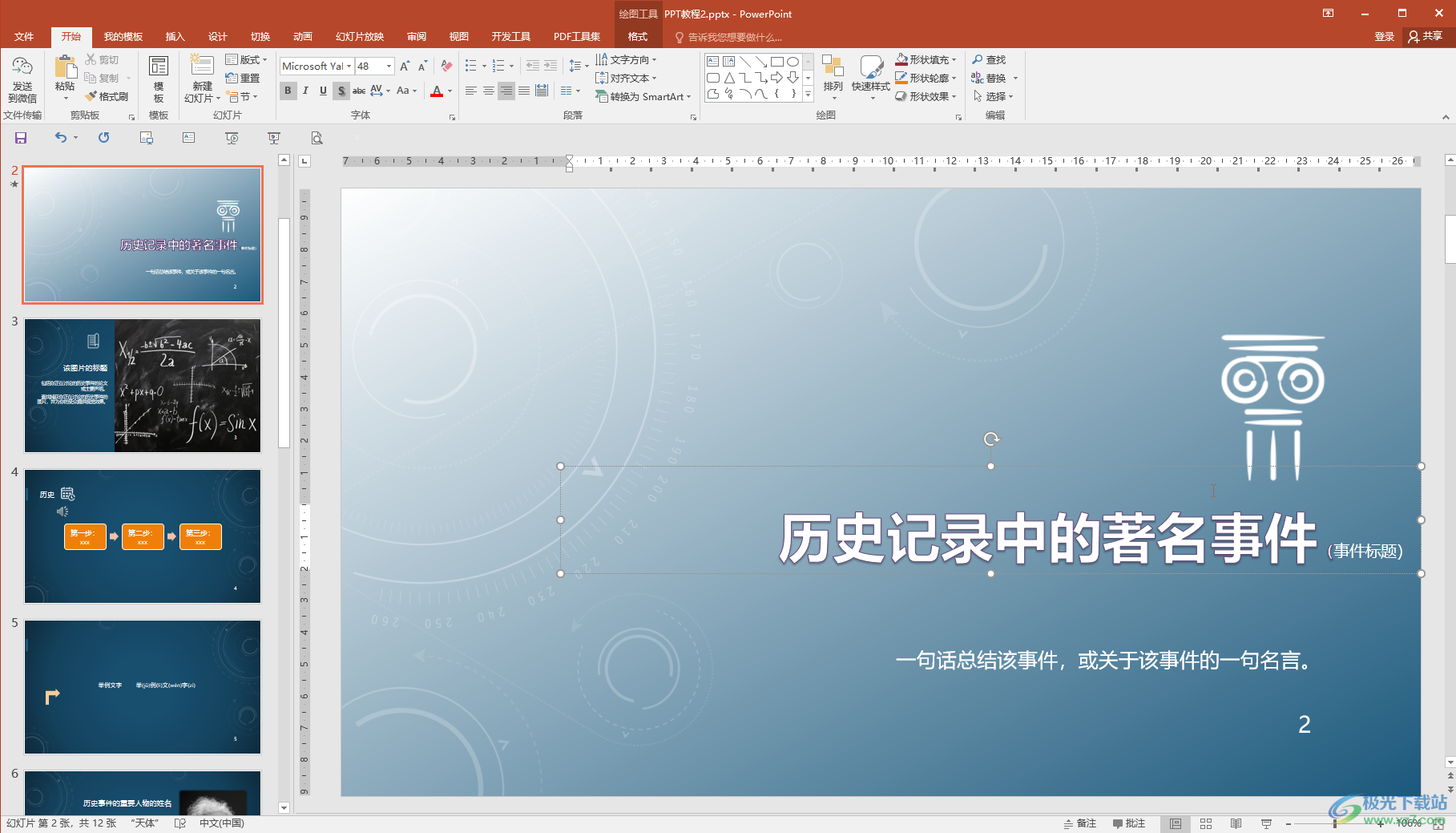
第二步:方法1.在“動(dòng)畫”選項(xiàng)卡中點(diǎn)擊“動(dòng)畫窗格”按鈕打開右側(cè)的動(dòng)畫窗格側(cè)邊欄,點(diǎn)擊選中某個(gè)不想要的動(dòng)畫后點(diǎn)擊出現(xiàn)的下拉箭頭,然后在子選項(xiàng)中點(diǎn)擊選擇“刪除”就可以了;
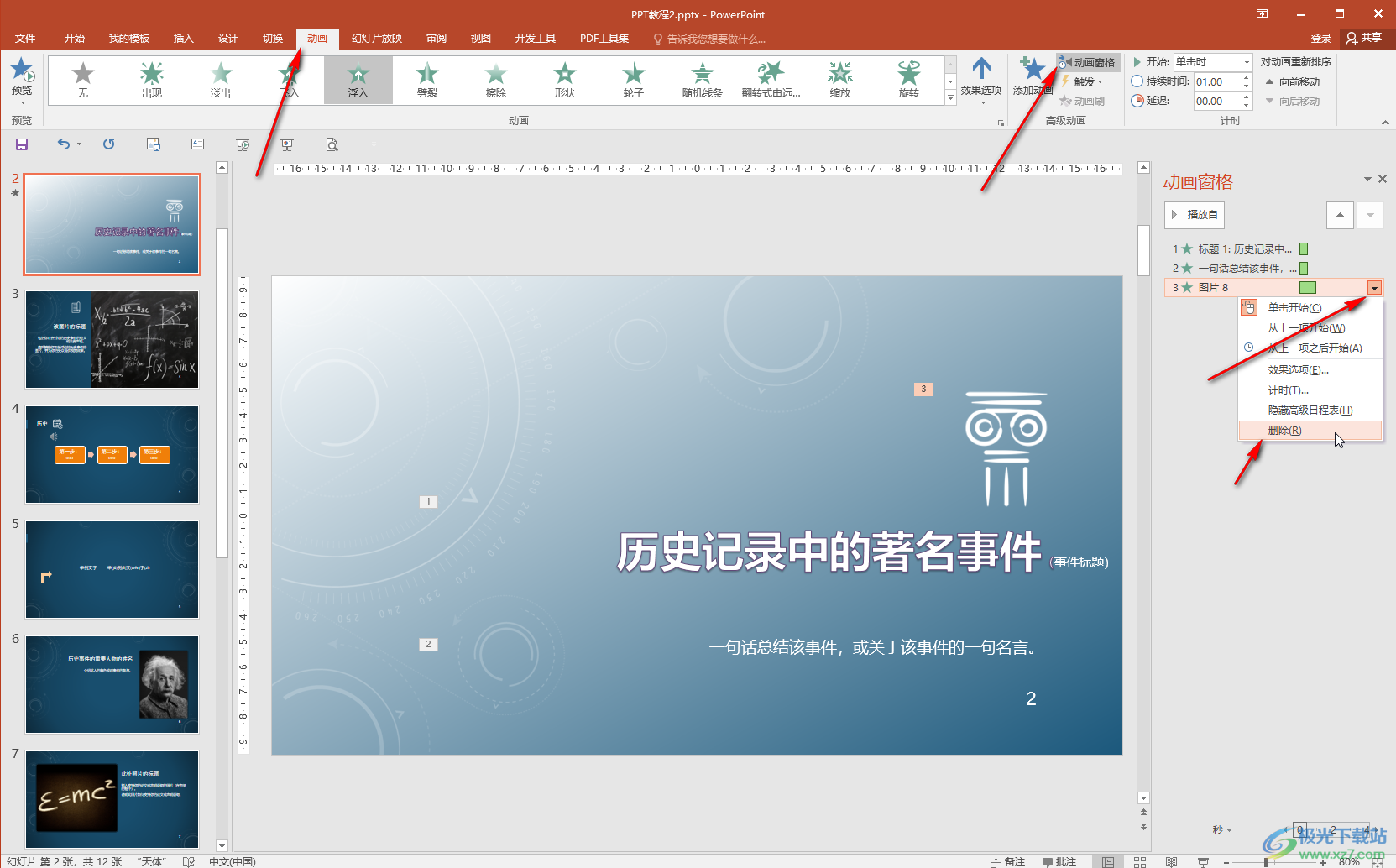
第三步:方法2.可以直接在界面中點(diǎn)擊選擇需要?jiǎng)h除動(dòng)畫效果的元素,也可以在動(dòng)畫窗格中進(jìn)行選中,接著在左上方點(diǎn)擊“無”按鈕就可以了;
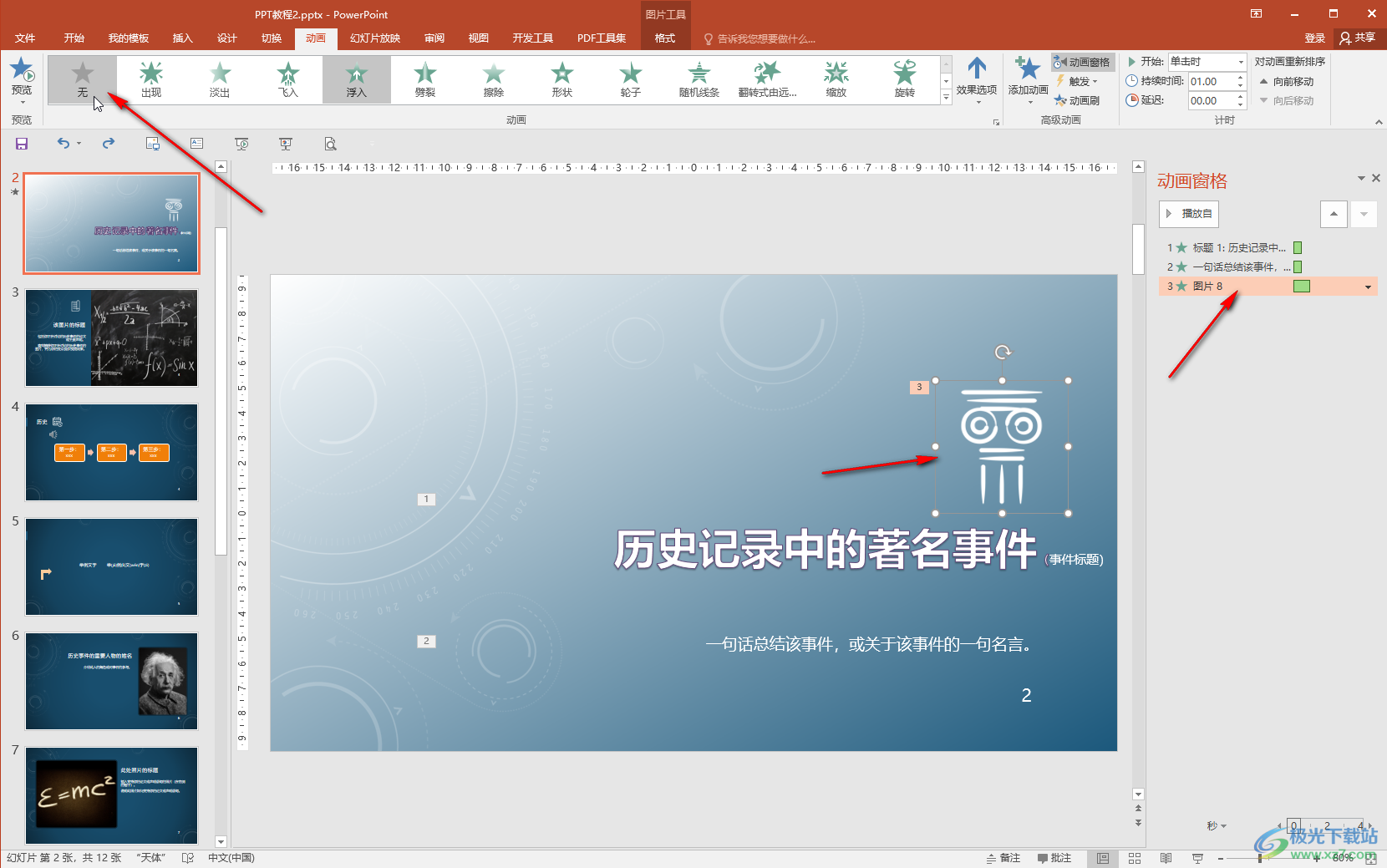
第四步:方法3.在“幻燈片放映”選項(xiàng)卡中點(diǎn)擊“設(shè)置幻燈片放映”,接著在打開的“設(shè)置放映方式”窗口中點(diǎn)擊勾選“放映時(shí)不加動(dòng)畫”,如果有需要可以進(jìn)行其他想要的設(shè)置,然后點(diǎn)擊“確定”就可以了;
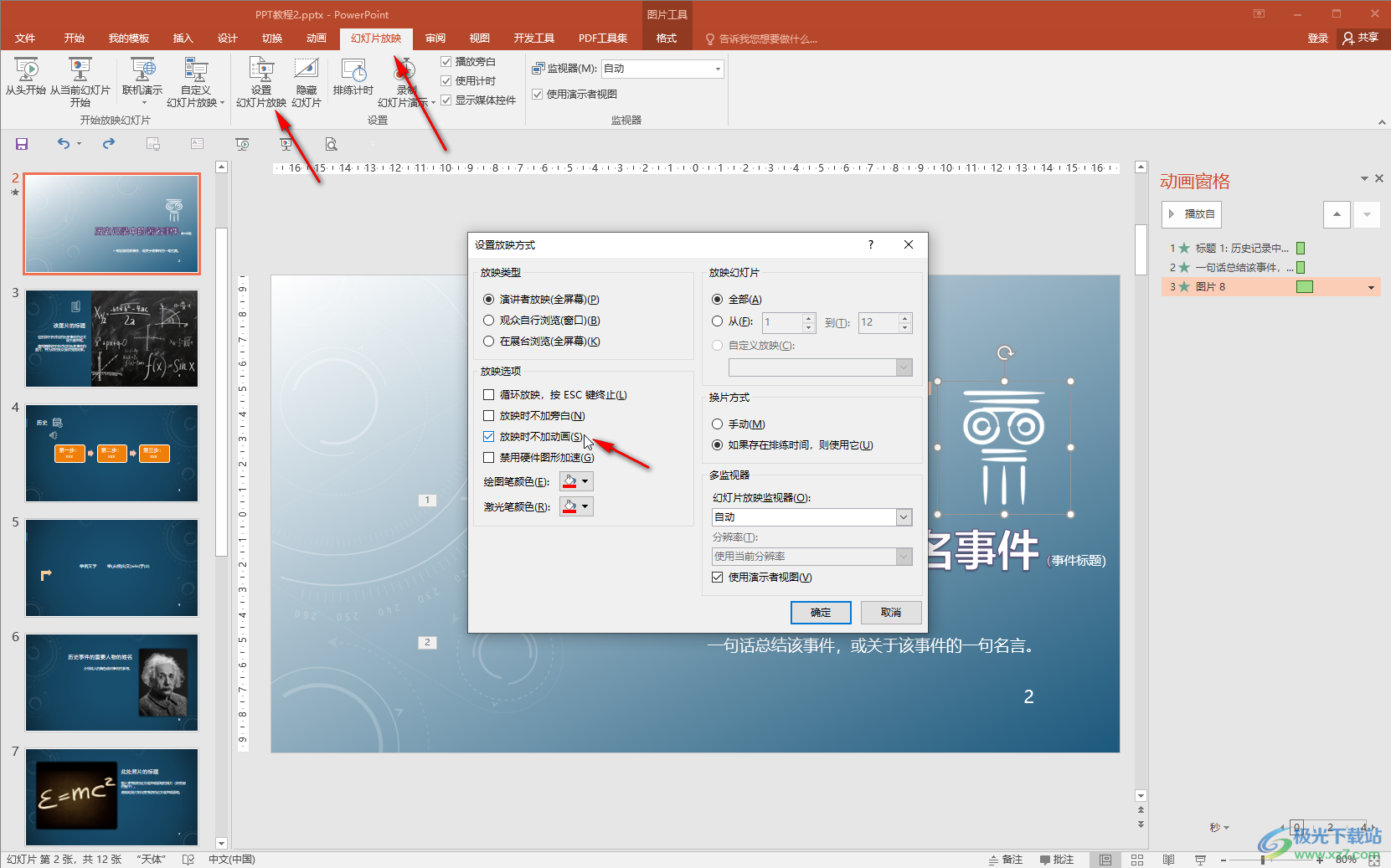
第五步:后續(xù)可以點(diǎn)擊進(jìn)入放映視圖后進(jìn)行檢查,可以點(diǎn)擊左上方的“從頭開始”或者“從當(dāng)前幻燈片開始”,或者點(diǎn)擊右下角如圖所示的圖標(biāo)進(jìn)入放映視圖;
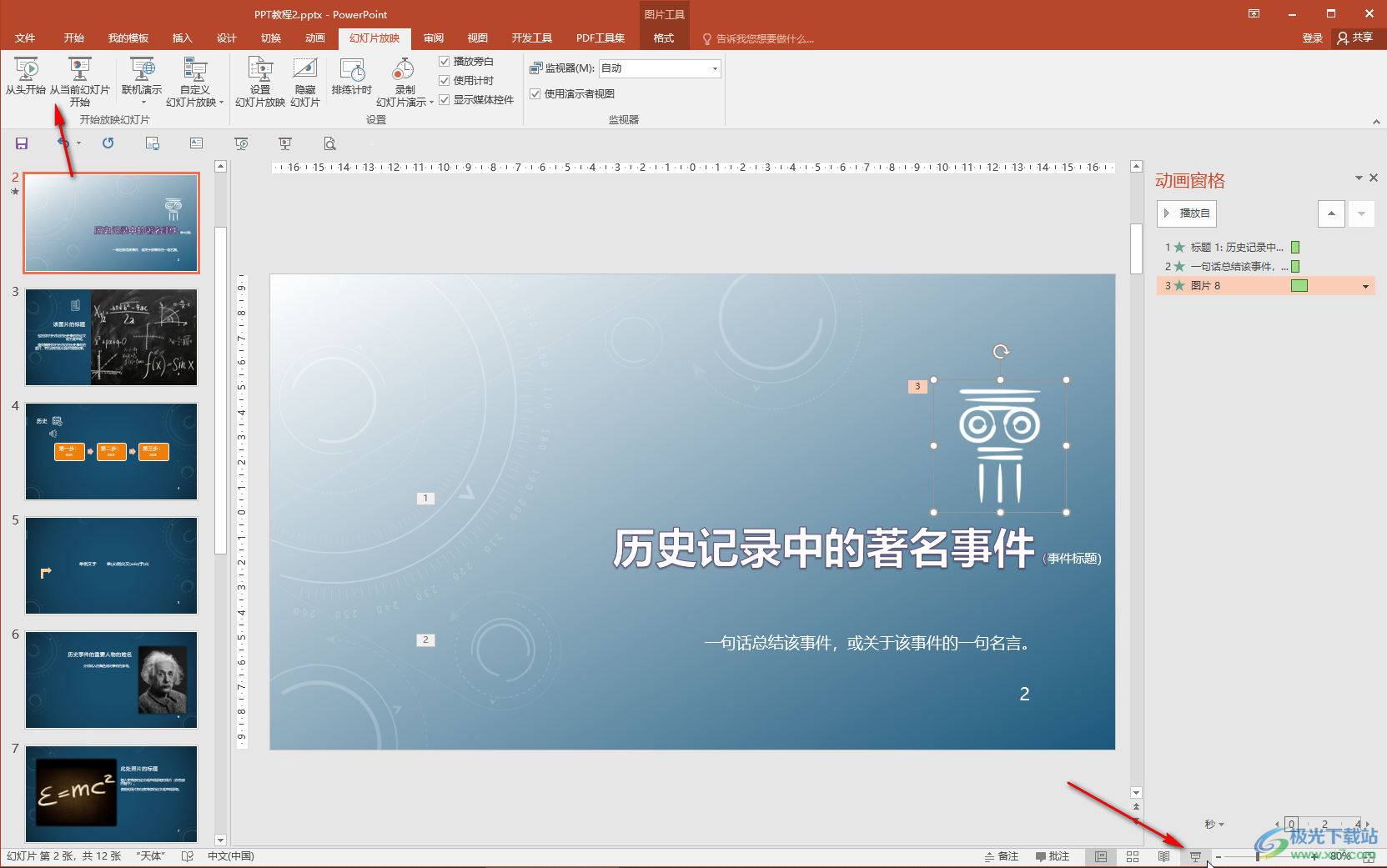
第六步:進(jìn)入放映視圖后可以看到?jīng)]有出現(xiàn)動(dòng)畫,后續(xù)可以按ESC鍵退出放映視圖。

以上就是powerpoint演示文稿中取消動(dòng)畫效果的方法教程的全部內(nèi)容了。小編這里建議小伙伴們使用方法3取消動(dòng)畫效果,這樣可以不刪除動(dòng)畫效果,如果后需要再次需要使用到動(dòng)畫效果時(shí),直接取消 勾選“放映時(shí)不加動(dòng)畫”就可以重新恢復(fù)動(dòng)畫效果了,比較方便,小伙伴們可以根據(jù)自己的實(shí)際需要進(jìn)行設(shè)置。

大小:60.68 MB版本:1.1.2.0環(huán)境:WinAll, WinXP, Win7
- 進(jìn)入下載
相關(guān)推薦
相關(guān)下載
熱門閱覽
- 1百度網(wǎng)盤分享密碼暴力破解方法,怎么破解百度網(wǎng)盤加密鏈接
- 2keyshot6破解安裝步驟-keyshot6破解安裝教程
- 3apktool手機(jī)版使用教程-apktool使用方法
- 4mac版steam怎么設(shè)置中文 steam mac版設(shè)置中文教程
- 5抖音推薦怎么設(shè)置頁面?抖音推薦界面重新設(shè)置教程
- 6電腦怎么開啟VT 如何開啟VT的詳細(xì)教程!
- 7掌上英雄聯(lián)盟怎么注銷賬號(hào)?掌上英雄聯(lián)盟怎么退出登錄
- 8rar文件怎么打開?如何打開rar格式文件
- 9掌上wegame怎么查別人戰(zhàn)績?掌上wegame怎么看別人英雄聯(lián)盟戰(zhàn)績
- 10qq郵箱格式怎么寫?qq郵箱格式是什么樣的以及注冊(cè)英文郵箱的方法
- 11怎么安裝會(huì)聲會(huì)影x7?會(huì)聲會(huì)影x7安裝教程
- 12Word文檔中輕松實(shí)現(xiàn)兩行對(duì)齊?word文檔兩行文字怎么對(duì)齊?
最新排行
- 1騰訊視頻電腦版用手機(jī)號(hào)登錄的方法教程
- 2dev c++設(shè)置語法高亮的教程
- 3淘寶微信支付在哪里
- 4WPS PPT將圖片一次性插入到不同幻燈片中的方法
- 5微信自動(dòng)扣費(fèi)業(yè)務(wù)在哪里關(guān)閉
- 6微信實(shí)名認(rèn)證在哪里改
- 7微信支付密碼在哪里修改
- 8黑神話悟空配置要求
- 9網(wǎng)易云音樂教師節(jié)活動(dòng)一年免會(huì)員2024
- 10淘寶怎么用微信支付
- 11百度網(wǎng)盤分享密碼暴力破解方法,怎么破解百度網(wǎng)盤加密鏈接
- 12赤兔圖片轉(zhuǎn)換器將圖片旋轉(zhuǎn)270度方法
網(wǎng)友評(píng)論